Apple Watch'ınızda Antrenmanları ve Aktiviteleri Nasıl Takip Edebilirsiniz?
Yayınlanan: 2022-01-29Apple Watch, antrenmanları ve fiziksel aktiviteyi izlemek için her zaman kullanışlı bir araç olmuştur, ancak watchOS 8 sayesinde daha da fazlasını yapabilirsiniz. En son sürümle, ek aktiviteleri izleyebilir ve belirli egzersiz aşamalarına ulaştığınızda sesli geri bildirim alabilirsiniz. Ayrıca, iPhone'unuzdaki Fitness uygulaması, egzersiz ilerlemenizi görüntüleyebilir ve sağlığınızı iyileştirmek için önerilerde bulunabilir.
Mevcut Antrenmanları Görüntüle
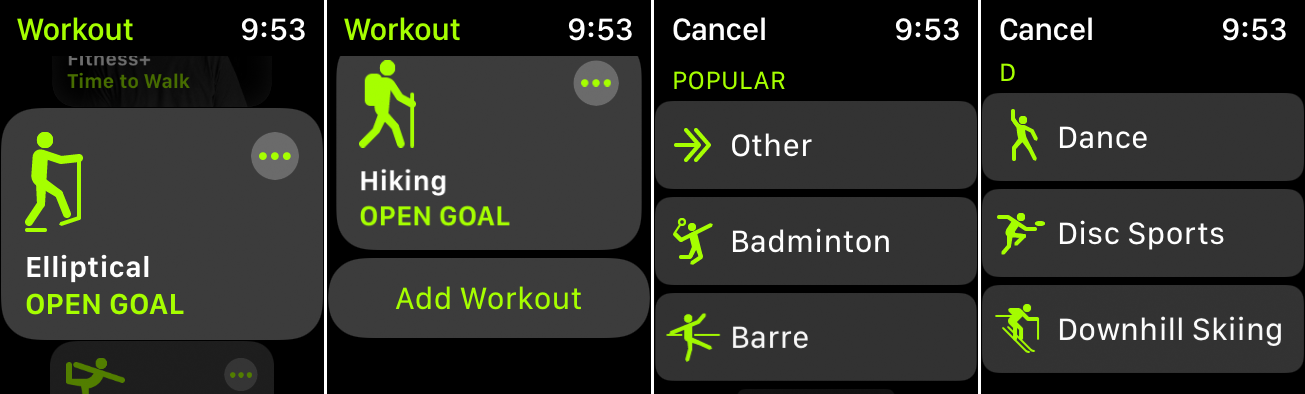
Apple Watch uzun süredir yürüme, koşma, bisiklete binme ve kürek çekme gibi birkaç varsayılan antrenmanı desteklemektedir. Saatinizde Antrenman uygulamasını açıp listeyi aşağı kaydırarak mevcut tüm aktiviteleri görün.
Okçuluk, bovling, yokuş aşağı kayak, binicilik sporları, golf, hokey, ip atlama, kürek çekme, güreş ve daha fazlasını içeren keşfedilecek çok sayıda egzersiz programı vardır. Saatin işletim sisteminin her yeni sürümü, karışıma başkalarını ekler. watchOS 6 ile yüksek interval antrenmanı eklenirken, 2020'de watchOS 7'ye dans, fonksiyonel kuvvet antrenmanı, core antrenmanı ve cooldown eklendi. watchOS 8 için Apple, tai chi ve pilates ekliyor.
Favori antrenmanınızı bulamazsanız, listenin en altına kaydırın ve Antrenman Ekle 'yi seçin.
Antrenman Başlat
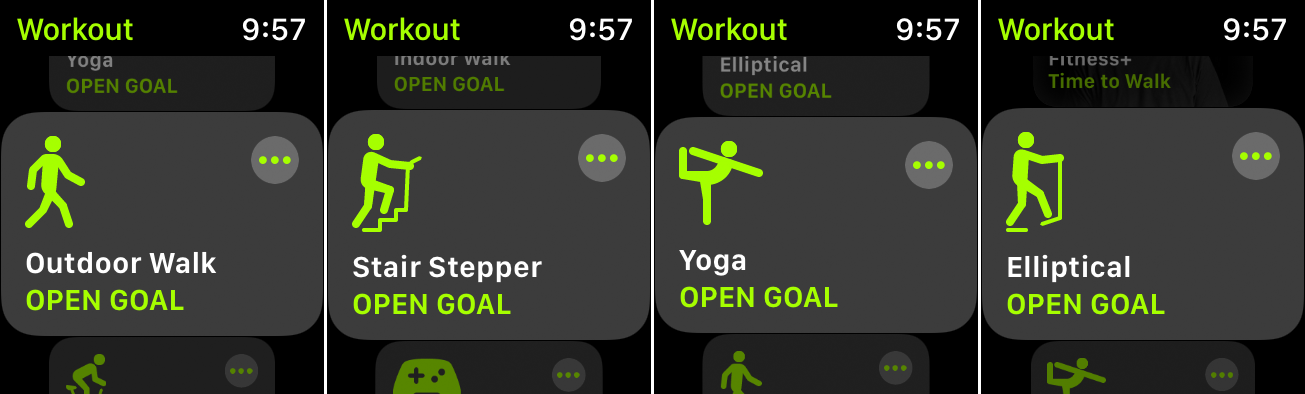
Bir antrenmanı veya aktiviteyi izlemeye hazır olduğunuzda, istediğinizi bulana kadar farklı aktiviteler arasında gezinin. Antrenmanınızı belirli kalorilere, mesafeye veya süreye ayarlamak istiyorsanız antrenmandaki üç nokta simgesine dokunun ve seçiminizi yapın. Aksi takdirde, başlamak için antrenmana dokunun.
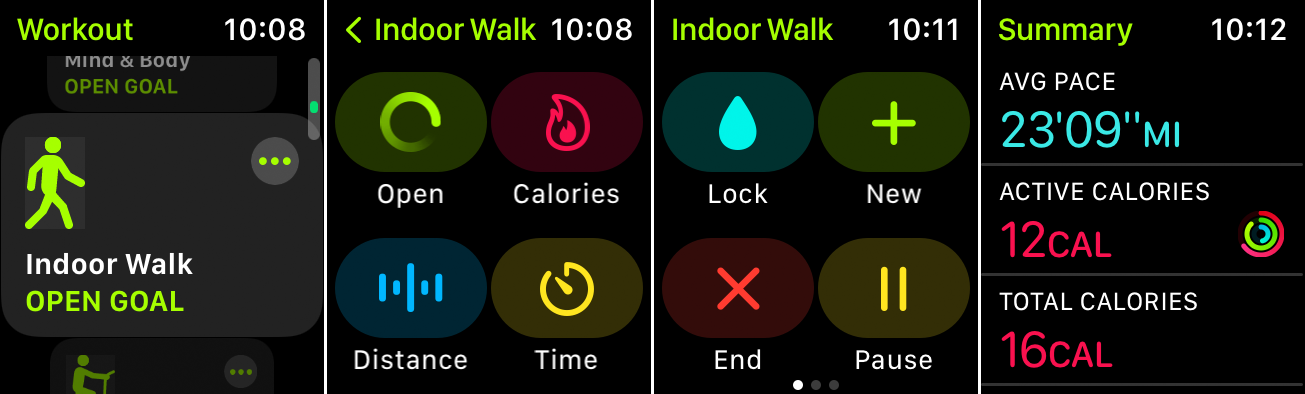
Ekranı sağa kaydırarak ve Duraklat'a dokunarak antrenmanı istediğiniz zaman duraklatın . İşiniz bittiğinde sağa kaydırın ve Bitir'e dokunun. Bir özet ekranı toplam sürenizi, kalorilerinizi ve diğer verilerinizi görüntüler. Özet ekranının en altına kaydırın ve antrenmanı kaydetmek için Bitti'ye dokunun.
Egzersiz Hatırlatıcıları

Saatiniz bir tür fiziksel aktivite yaptığınızı algılarsa, bir antrenmanı başlatmanızı ve durdurmanızı söylemek için Apple Watch'ınızda hatırlatıcılar ayarlayabilirsiniz. Hatırlatıcılar etkinleştirildiyse ve bir antrenmana başladıysanız saatiniz yaptığınız aktiviteyi otomatik olarak algılamalı ve kayda başlamak isteyip istemediğinizi sormalıdır.
Kaydetme isteği saatinizde bir bildirim olarak görünür ve birkaç seçenek sunar: Antrenmanı Kaydet, Antrenmanı Değiştir, Bugün İçin Sessize Al ve Kapat. Saat doğru aktiviteyi belirlerse antrenmanınızı kaydetmeyi seçebilirsiniz. Cihaz ayrıca antrenmanı bitirdiğinizi belirledikten sonra kaydın durdurulmasını istemelidir.
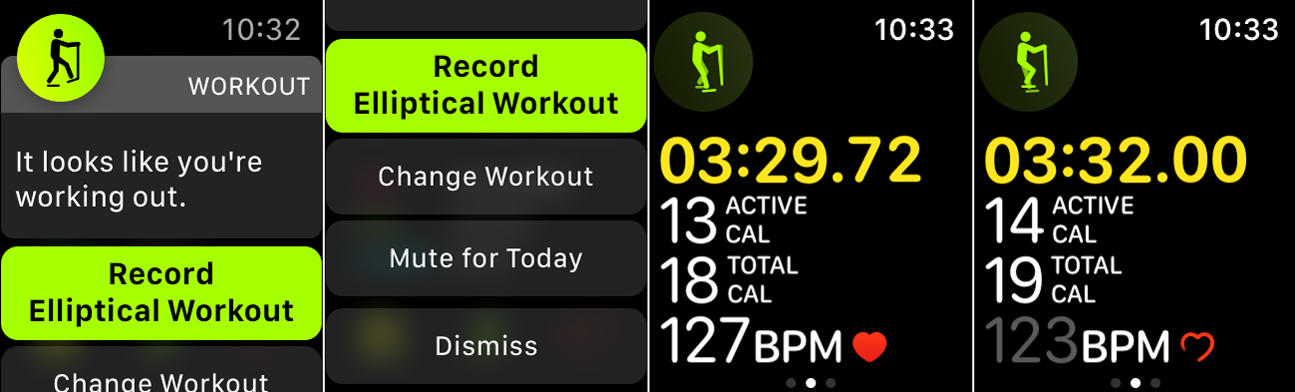
Hatırlatıcılar seçeneği watchOS 5 veya sonraki sürümlerde otomatik olarak etkinleştirilir, ancak kapatılabilir. Saatinizde Ayarlar uygulamasını açın, ekranın altına kaydırın ve Antrenman'a dokunun. Antrenman Hatırlatıcısını Başlat ve Antrenmanı Bitir Hatırlatıcı seçeneklerini görmek için Antrenman ekranını aşağı kaydırın; anahtara dokunarak bu hatırlatıcılardan birini veya her ikisini devre dışı bırakın.
Ek Egzersiz Ayarları
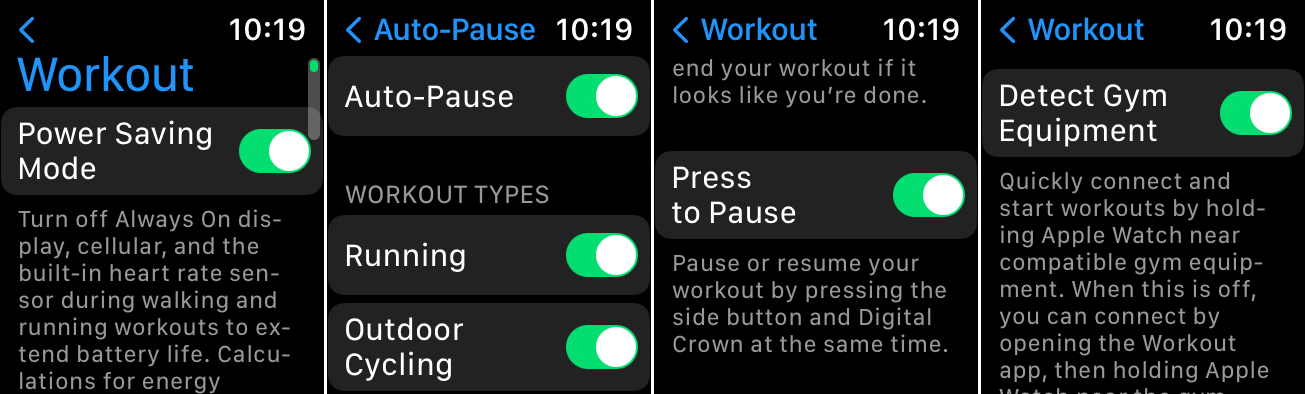
Ayarlar altındaki Antrenman ekranında diğer seçenekleri etkinleştirebilir veya devre dışı bırakabilirsiniz. Güç Tasarruf Modu , pil ömrünü uzatmak için yürüyüş ve koşu antrenmanları sırasında hücresel bağlantıyı ve yerleşik kalp atış hızı sensörünü kapatır.
Otomatik Duraklat'a dokunun ve koşu veya açık hava bisiklet antrenmanlarını hareket etmeyi bıraktığınızda otomatik olarak duraklatmak ve tekrar hareket etmeye başladığınızda devam ettirmek için anahtarı açın. Yan düğmeye ve Digital Crown'a aynı anda basarak antrenmanınızı duraklatmak veya devam ettirmek için Duraklatmak için Basın'ı etkinleştirin. Antrenmanlarınızı uyumlu spor salonu ekipmanıyla senkronize etmek için Spor Salonu Ekipmanını Algıla'yı açın.
Sesli Geri Bildirim Alın
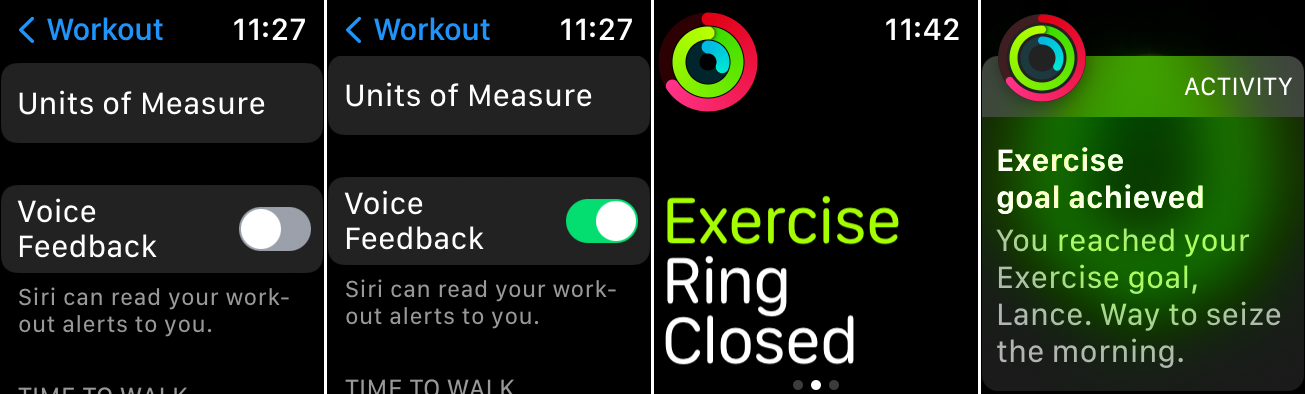
Bir egzersiz sırasında belirli kilometre taşlarına ulaştığınızda Siri size sesli geri bildirim verebilir. Örneğin, Siri, bir egzersiz halkasını kapattığınızı söyleyebilir. Geri bildirim saatin dahili hoparlörü üzerinden oynatılacağı için bir kulaklığa bile ihtiyacınız yok.
Bunu doğrudan saatinizde ayarlamak için Ayarlar > Antrenman'a gidin ve Sesli Geri Bildirim anahtarını açın. Belirli bir egzersiz halkasını tamamlamak gibi belirli bir dönüm noktasına bir sonraki ulaştığınızda, Siri devreye girer.
Apple Watch'ta Etkinliği Görüntüle
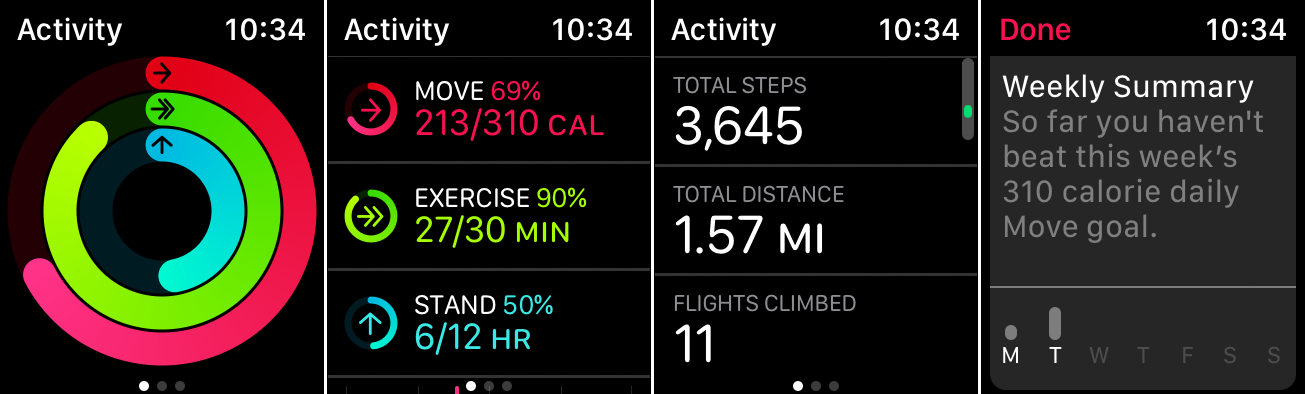
Bazı antrenmanları derledikten sonra saatinizdeki Aktivite uygulaması aracılığıyla geçmişinizi kontrol edin. Uygulama, o günkü etkinliğinizi, bireysel çizelgelerin yanı sıra dairenin etrafındaki halkalar şeklinde gösterir. Kırmızı Hareket tablosu, günün başlangıcından beri yaktığınız kalorileri gösterir. Yeşil Egzersiz çizelgesi, şimdiye kadar egzersiz yapmak için harcadığınız süreyi gösterir. Ve mavi Stand çizelgesi, o gün ayakta geçirdiğiniz saatlerin sayısını gösterir. Amaç her halkayı kapatmaktır.
Günün o ana kadarki fiziksel aktivitesiyle ilgili belirli ayrıntıları görmek için ekranı aşağı kaydırın. Ardından ekranın altına doğru kaydırın. Haftanın grafiğini ve ulaştığınız toplam kalori, adım, mesafe ve diğer hedefleri görüntülemek için Haftalık Özet'e dokunun. Her gün yakmak istediğiniz kalori miktarını artırmak veya azaltmak için Hareket Hedefini Değiştir'e dokunun.

Fitness Uygulamasında Aktiviteyi Görüntüle
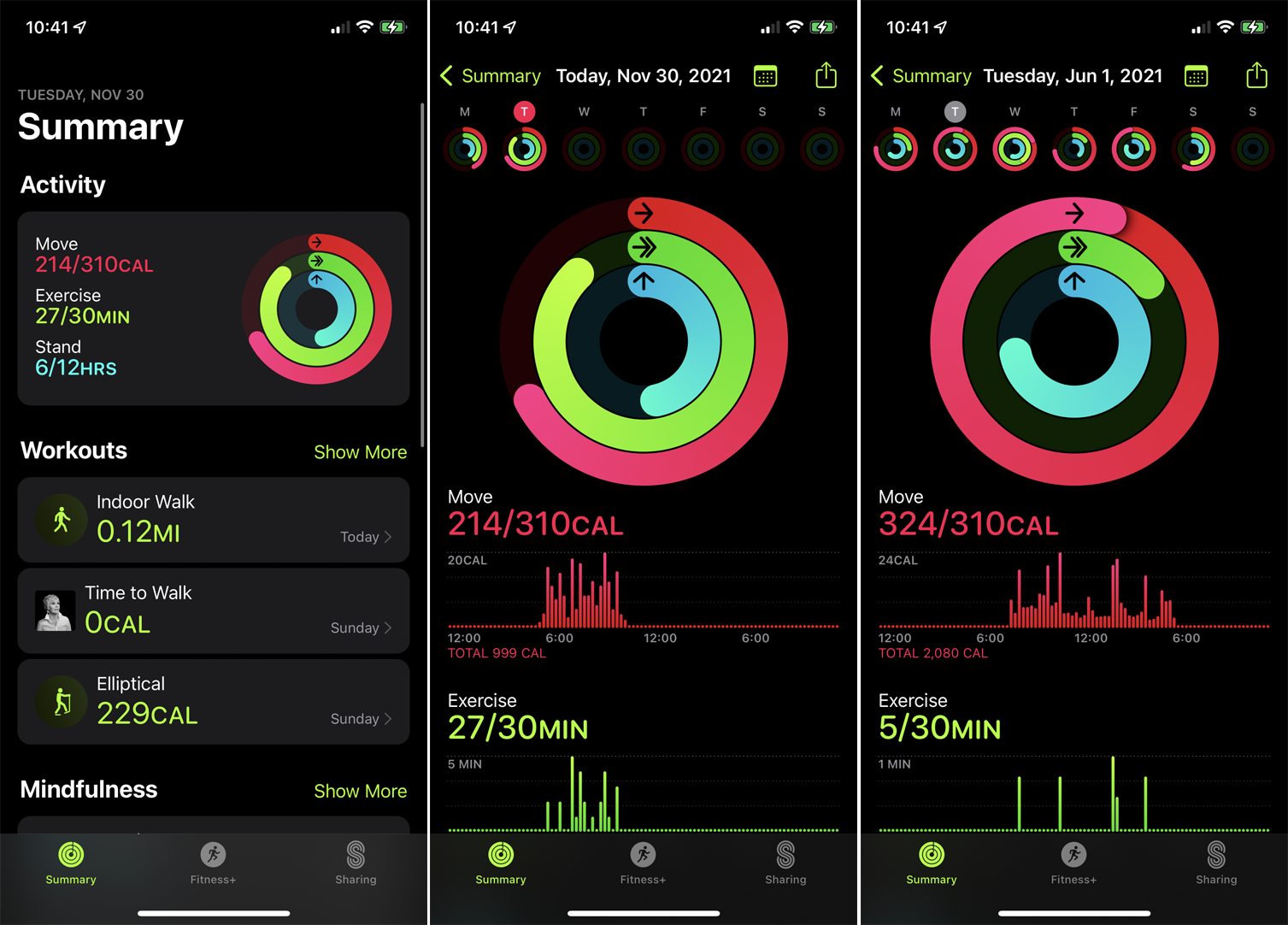
iPhone'unuzdaki Fitness uygulaması, saatinizdeki Aktivite uygulamasından daha fazla veri ve seçenek sunar. Telefonunuzda Fitness uygulamasını açın. Geçmiş sekmesi, geçerli gün için etkinlik verilerini ve ayrıntılarını görüntüler. Bir takvimi görüntülemek için ekranın üst kısmındaki ayın yanındaki sol oka dokunun. O güne ait bilgileri görüntülemek için belirli bir tarih seçin.
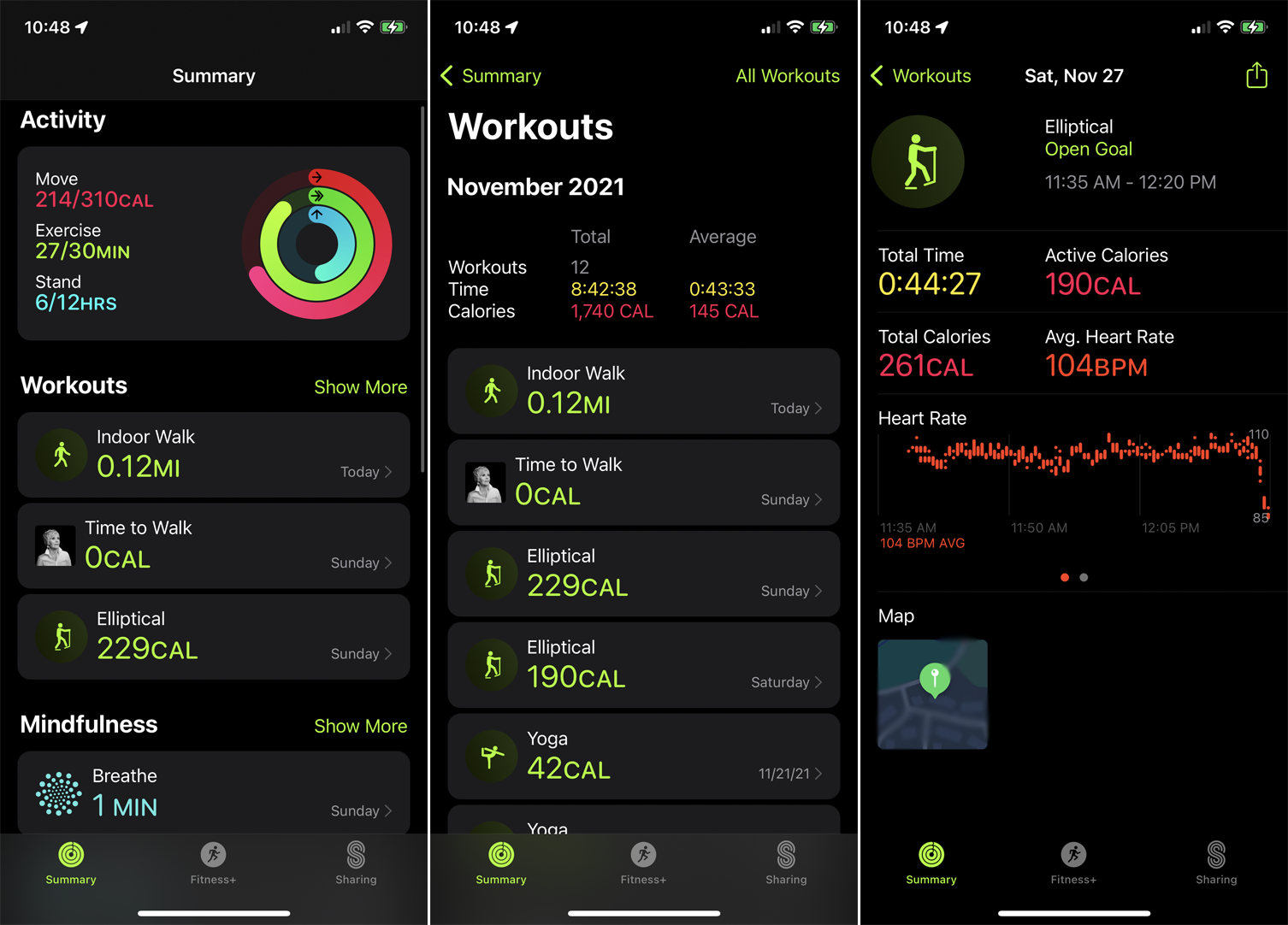
Fitness uygulamasındaki Antrenmanlar bölümü, ay için egzersiz etkinliğinizi gösterir. Her ay için genel antrenmanlarınızı görmek için en üstteki yıla dokunun; detaya inmek için belirli bir aya dokunun. Listeyi yalnızca belirli antrenmanları gösterecek şekilde filtrelemek için en üstteki Tüm Antrenmanlar bağlantısına dokunun.
Editörlerimiz Tarafından Önerilen
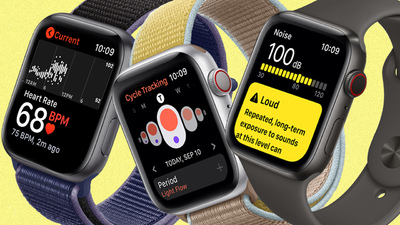
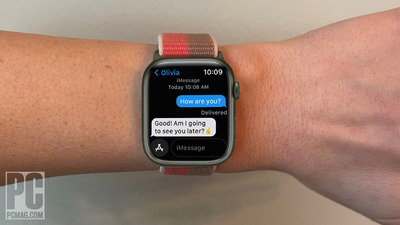
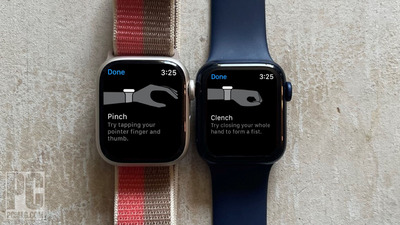
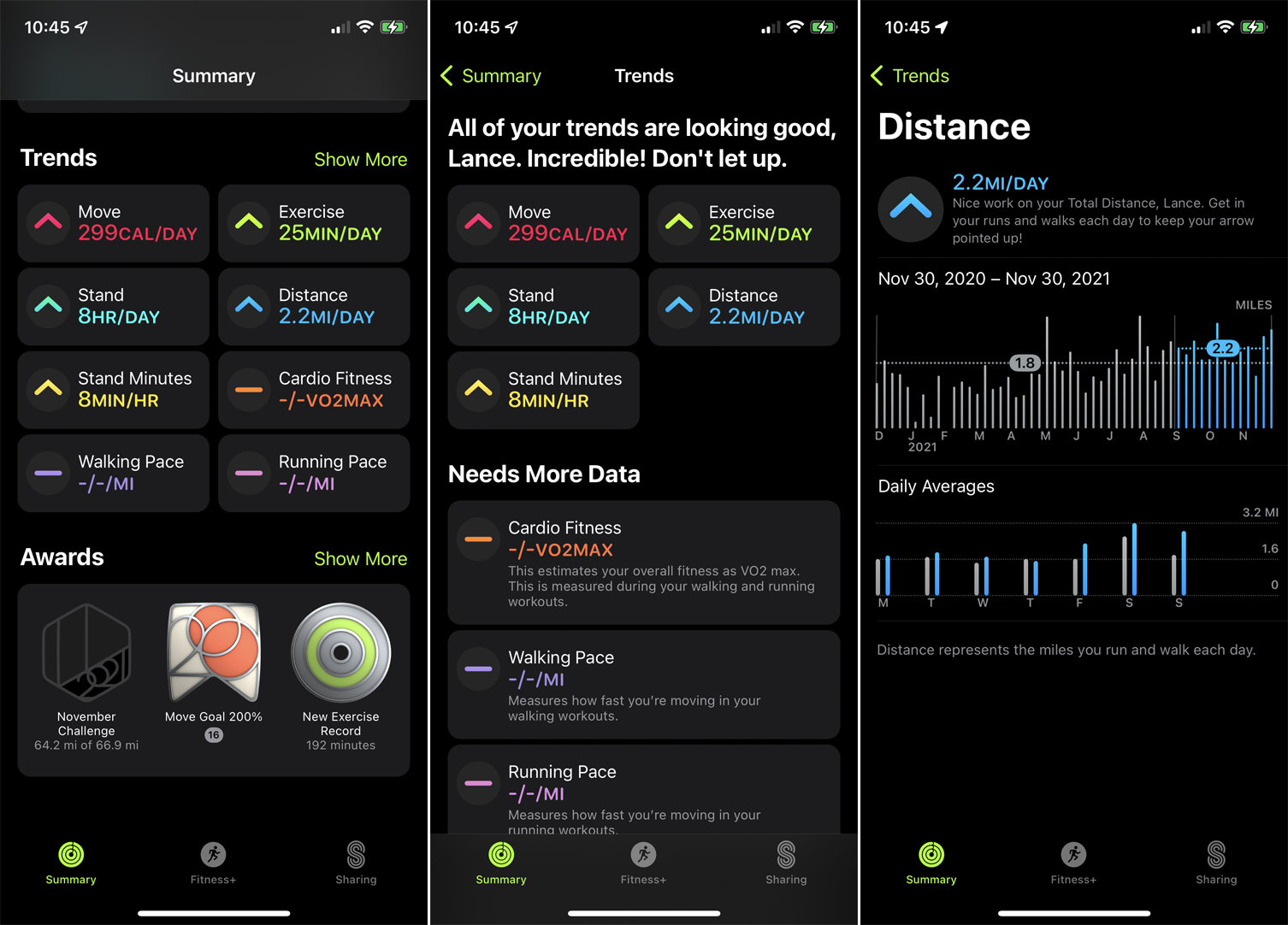
iPhone'un Fitness uygulamasındaki Trendler bölümü, günlük egzersiz ve aktivite trendlerinizi gösterir, böylece ne kadar kalori yaktığınızı, ne kadar süre egzersiz yaptığınızı, ne kadar ayakta kaldığınızı ve ne kadar mesafe kat ettiğinizi keşfedebilirsiniz. Ayrıca, belirli bir hedef için sonuçlarınızı nasıl iyileştireceğiniz konusunda tavsiyeler de bulabilirsiniz. Hakkında daha fazla ayrıntı görmek için herhangi bir öğeye dokunun.
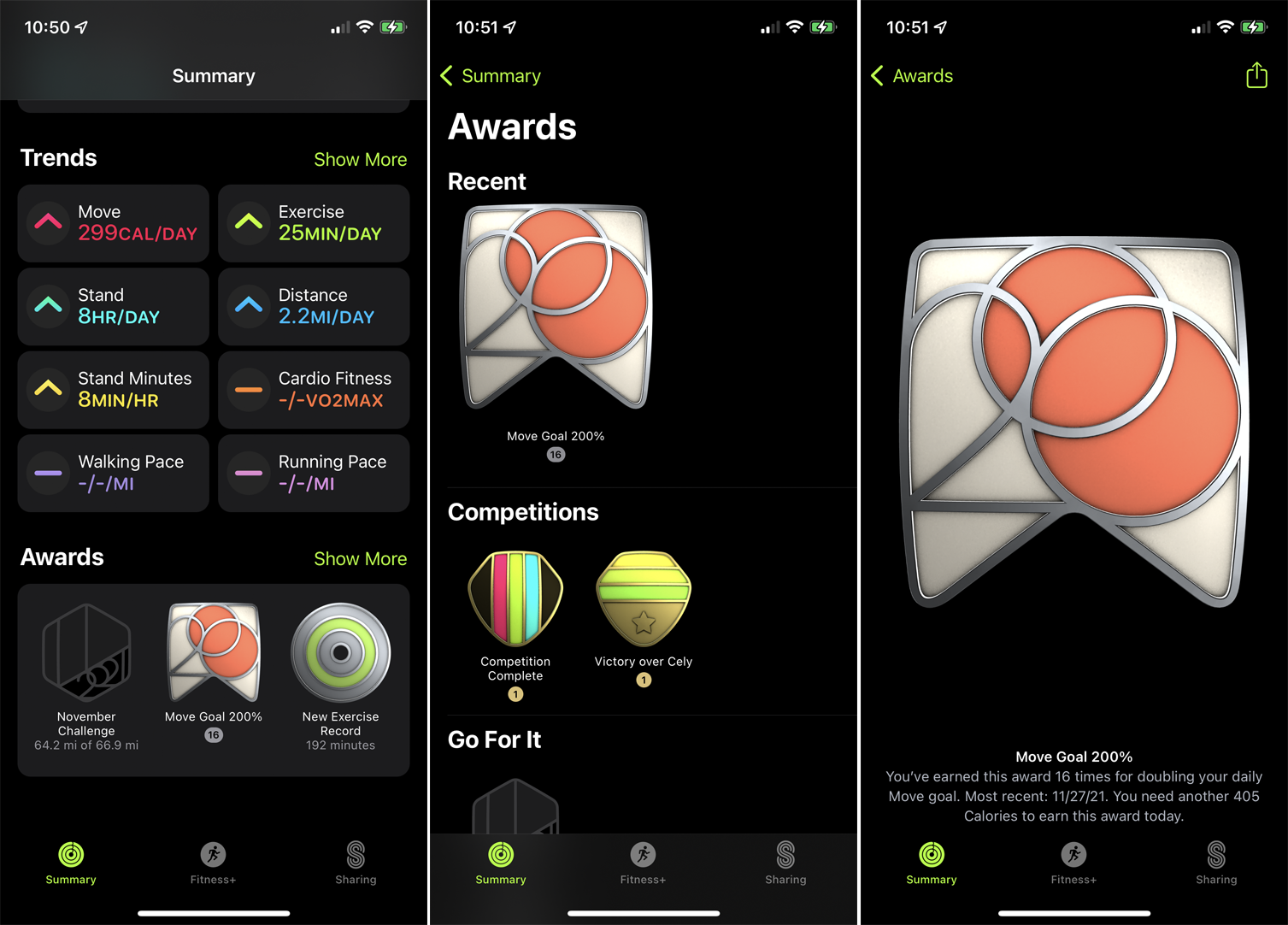
Belirli egzersiz ve aktivite hedeflerine ulaşmanıza bağlı olarak ödüller alırsınız. Ödüller bölümünde, ödüllerinizi, zorluklarınızı ve antrenmanlarınızı görmek için Daha Fazla Göster bağlantısına dokunun.
Arkadaşlarla Yarış
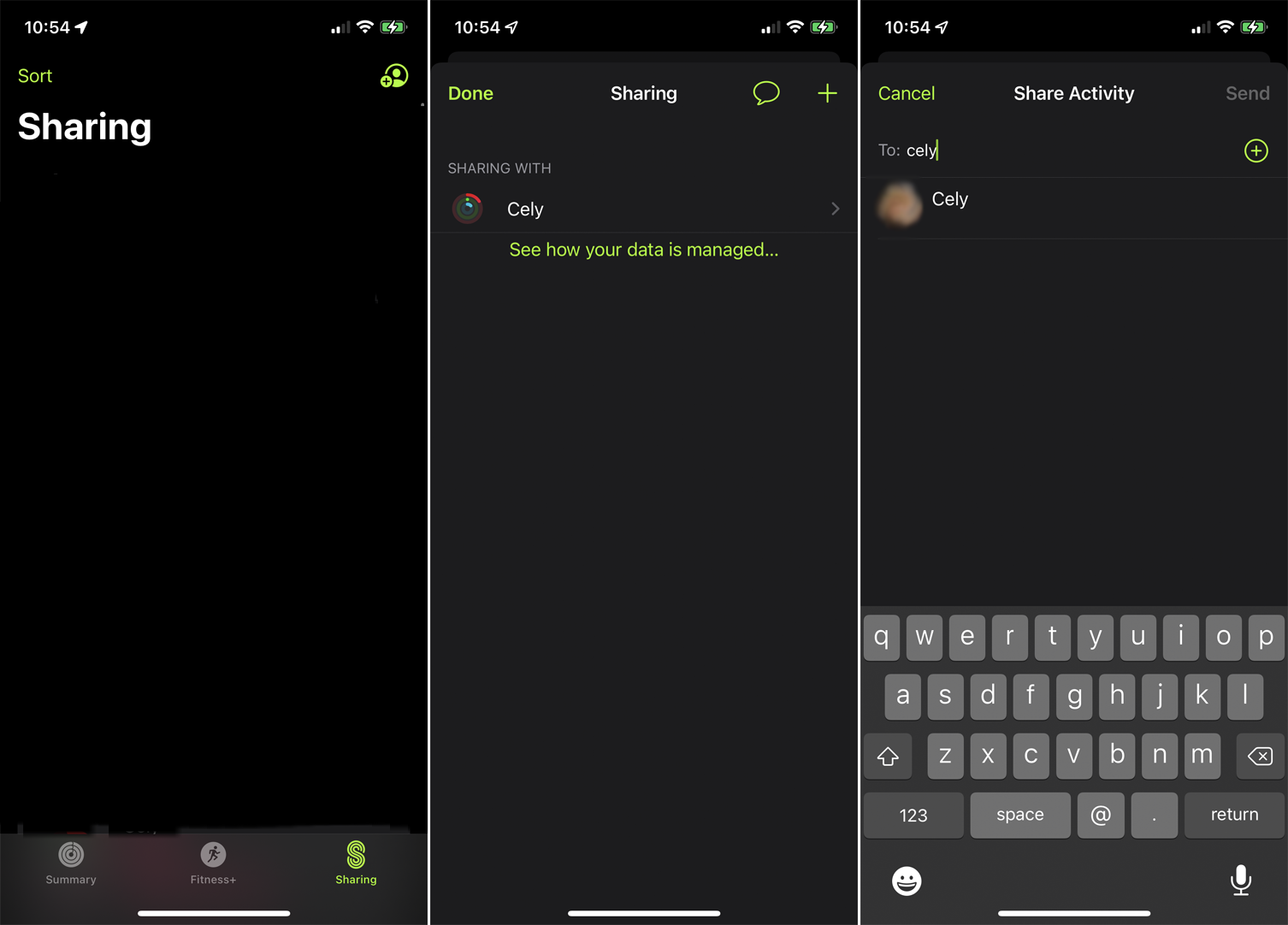
Apple Watch takan bir arkadaşınızı bir antrenman yarışmasına davet edebilirsiniz. Bunu başlatmak için önce aktivite verilerinizi arkadaşınızla paylaşmalısınız. Paylaşım simgesine dokunun ve Başlayın'a dokunun. Artı ( + ) düğmesine dokunun ve kişi listenizden istediğiniz kişiyi seçin.
Arkadaşınıza davetiyeyi göndermek için Gönder'e dokunun. Fitness uygulamasını açıp adınızın yanındaki Kabul Et'e dokunarak daveti kabul edebilirler. Kişi kabul ettikten sonra, Paylaşım ekranında adı görünür.
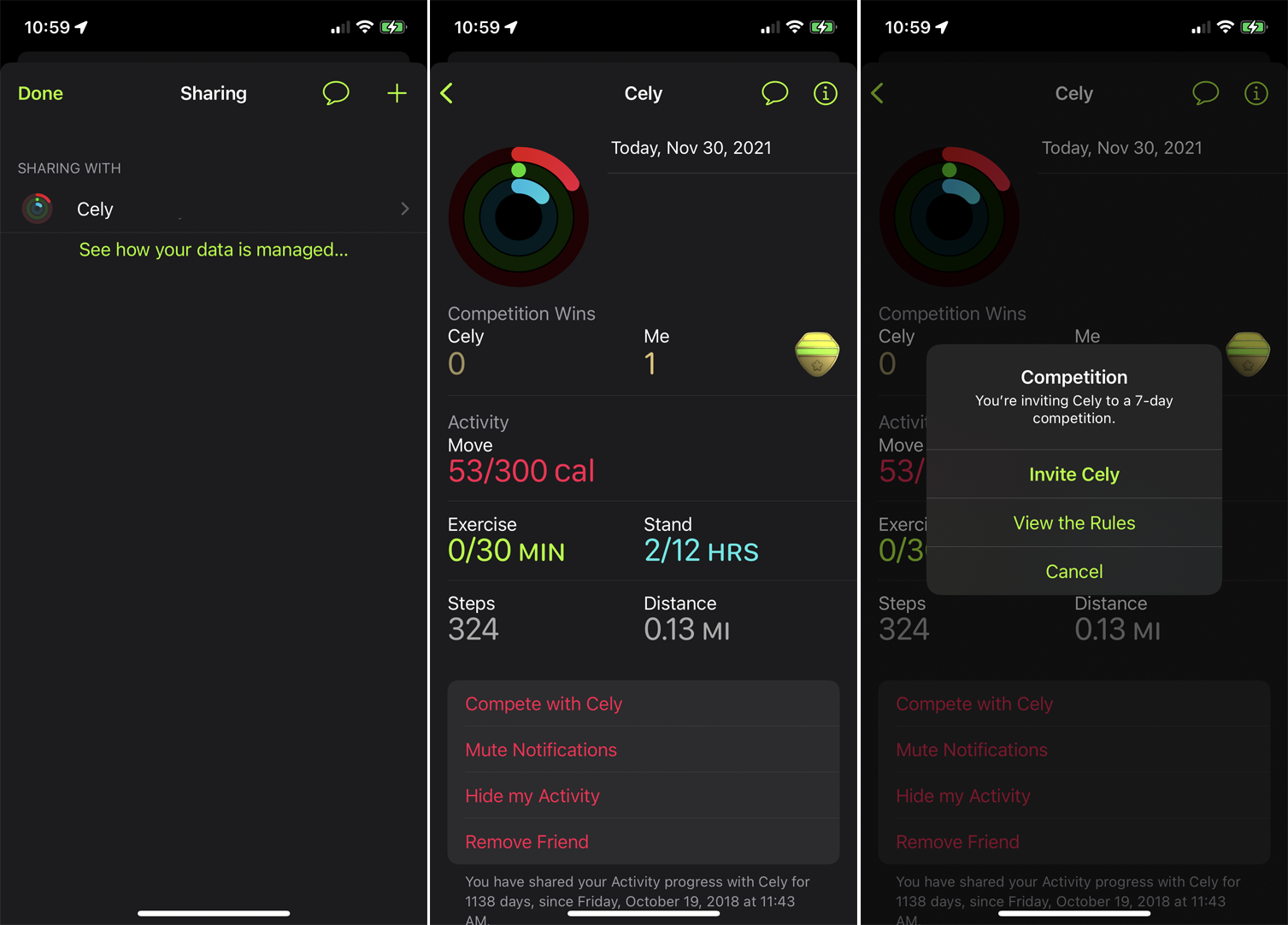
Ardından, o kişiyi meydan okumaya davet etmelisiniz. iPhone'unuzdaki Fitness uygulamasının Paylaşım bölümünde, üst kısımdaki profil simgesine ve ardından kişinin adına dokunun. Şununla rekabet et bağlantısına dokunun, ardından rekabet türünü seçin. Bu kişi daha sonra iPhone'undaki Fitness uygulamasında yanıt verebilir. O halde oyunlar başlasın.
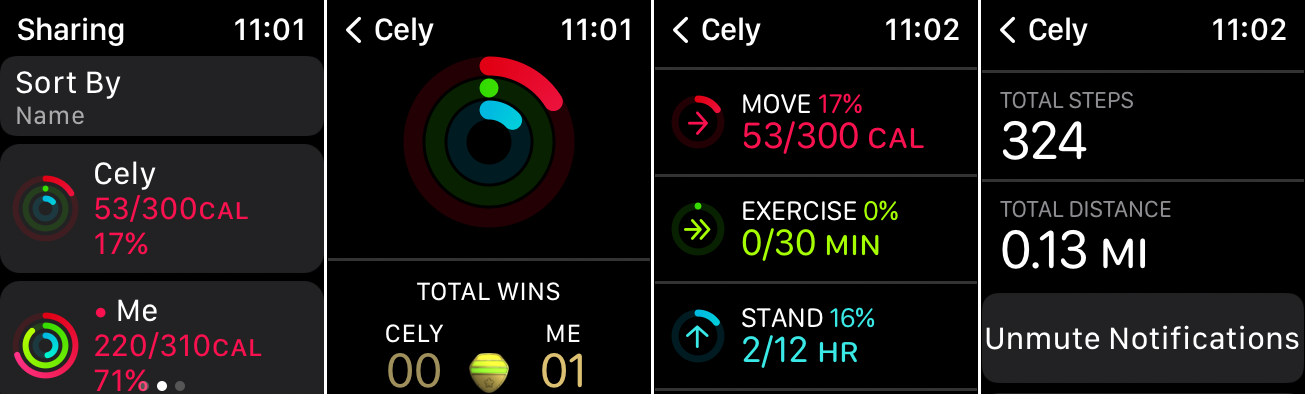
Müsabaka başladıktan sonra siz ve rakibiniz için aktivite sayılarını karşılaştırabilirsiniz. Saatinizde Aktivite uygulamasını açın. Sizin ve aktivite partnerinizin istatistiklerini görmek için sola kaydırın. Numaraları hakkında daha fazla ayrıntı görmek için diğer kişinin adına dokunun.
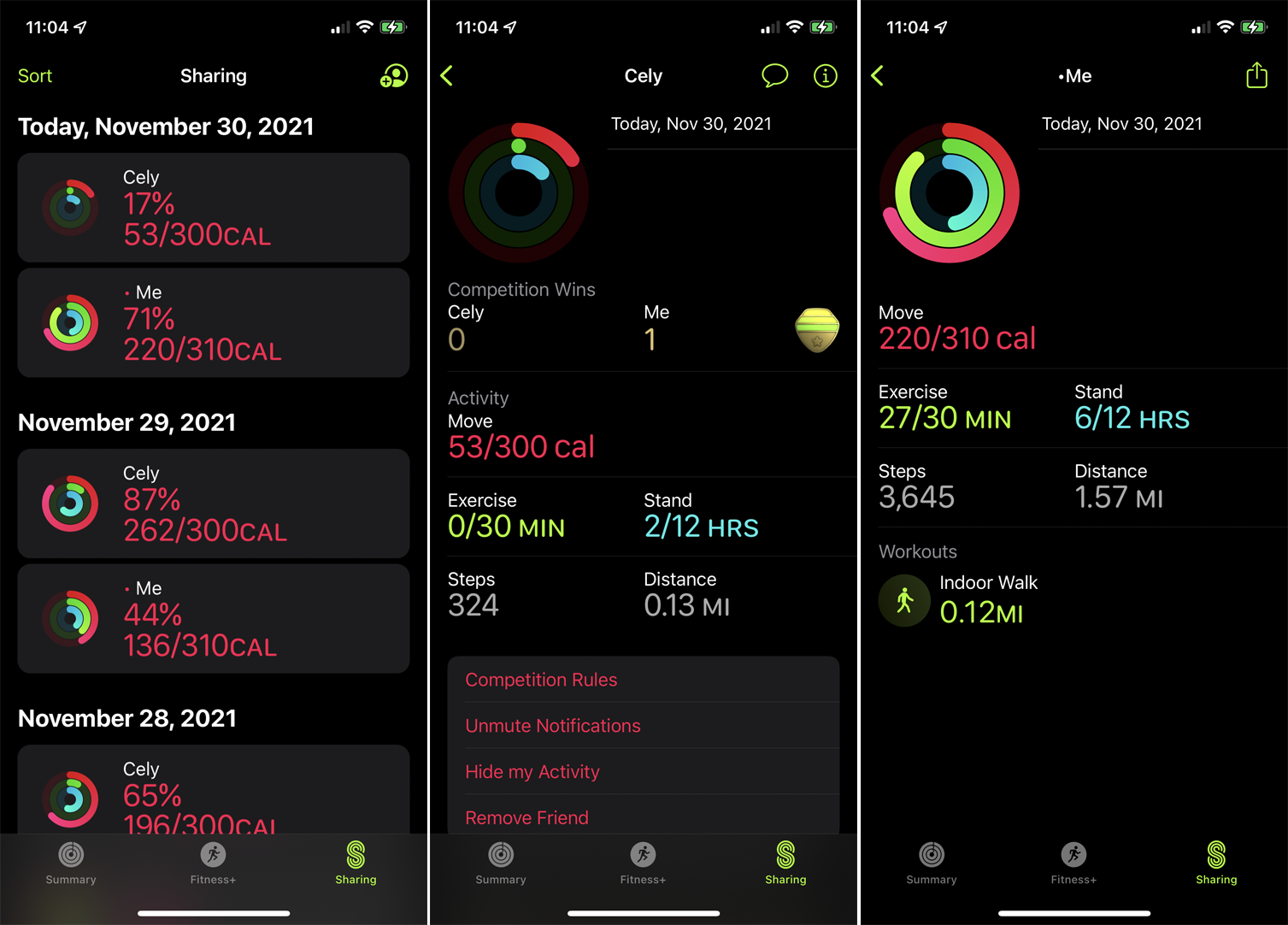
İstatistikler için telefonunuzu da kontrol edebilirsiniz. iPhone'unuzda Fitness uygulamasını açın ve Paylaşım simgesine dokunun. Ekranda sizin ve diğer kişi için numaralar görüntülenir. İstatistiklerini görmek için kişinin adına dokunun. Kendi adınızı görmek için adınıza dokunun.
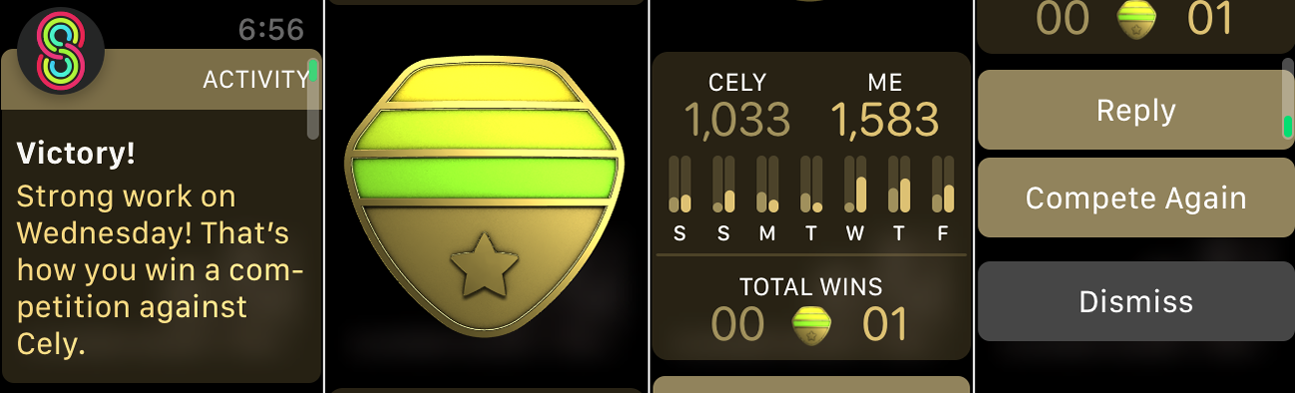
Yarışma bittiğinde saatinizden bir bildirim alacaksınız. Sonuçları görüntülemek için saatinizde Aktivite uygulamasını da açabilirsiniz. Uygulama, kazananı ilan eder ve o kişiye bir rozet atar. Daha sonra nihai sayıları görüntüleyebilir ve diğer kişiye bir mesaj gönderebilir, onu başka bir meydan okumaya davet edebilir veya ekranı kapatabilirsiniz.
